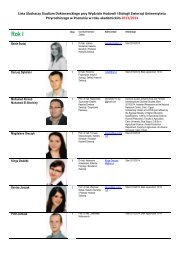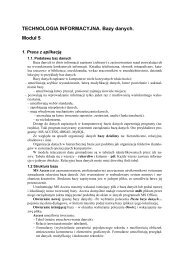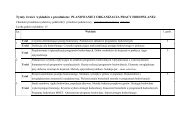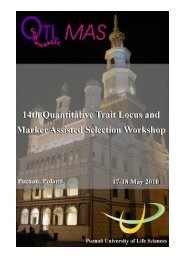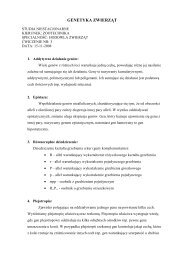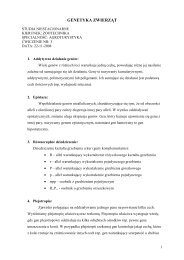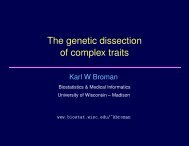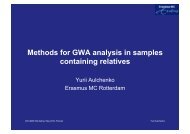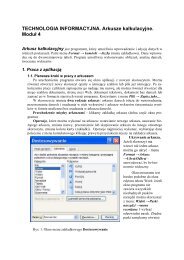TECHNOLOGIA INFORMACYJNA 7.pdf
TECHNOLOGIA INFORMACYJNA 7.pdf
TECHNOLOGIA INFORMACYJNA 7.pdf
You also want an ePaper? Increase the reach of your titles
YUMPU automatically turns print PDFs into web optimized ePapers that Google loves.
• sprawdzanie źródeł pochodzenia pakietów danych i akceptowanie jedynie tych z określonych<br />
domen, adresów IP bądź portów,<br />
• identyfikację użytkownika, na przykład przy pomocy haseł lub cyfrowych certyfikatów,<br />
• zabezpieczanie programów obsługujących niektóre protokoły (np. FTP lub Telnet),<br />
• całkowite wyłączenie wybranych usług.<br />
Obecnie większość przedsiębiorstw stosuje zapory ogniowe, które monitorują stan połączeń<br />
sieciowych. Dla każdego z połączeń administratorzy tworzą listy dozwolonych pakietów danych.<br />
Zapora ogniowa przepuszcza tylko te pakiety, które odpowiadają znanym połączeniom i odrzuca całą<br />
pozostałą komunikację.<br />
Ochrona naszego komputera jeszcze przed połączeniem z siecią należy do najważniejszych<br />
czynności. Powszechnie stosowane są firewalle programowe. Ich skuteczność w blokowaniu<br />
nieautoryzowanego dostępu do domowego komputera jest wystarczająca. W systemie operacyjnym<br />
także jest domyślnie ustawiona zapora. Windows XP z zainstalowanym Service Packiem 2 cechuje<br />
zwiększona liczba zabezpieczeń, nie oferowana we wcześniejszych wersjach tego systemu<br />
operacyjnego.<br />
Aby w Windowsie XP skonfigurować klikamy: Start → Panel sterowania → Centrum<br />
zabezpieczeń Centrum zabezpieczeń systemu Windows<br />
Dobrze skonfigurowany firewall przepuszcza tylko ruch w sieci, który jest naprawdę potrzebny,<br />
ignoruje pakiety uznane za zbędne bez jakichkolwiek powiadomień nadawcy. Potrafi wykrywać próby<br />
ataku na nasz komputer i zbierać informacje o źródle ich pochodzenia.<br />
Aby nasz komputer był maksymalnie bezpieczny, konieczne jest zastosowanie wzajemnie<br />
uzupełniającego się oprogramowania ochronnego. Do podstawowego zabezpieczenia komputera są<br />
potrzebne co najmniej trzy programy:<br />
• firewall,<br />
• skaner antywirusowy,<br />
• filtr antyspamowy.<br />
Rozdział II - Nawigacja stron i wyszukiwanie<br />
informacji<br />
1. Pierwsze kroki w pracy z przeglądarką<br />
Kurs obsługi programu<br />
Wykorzystywanie funkcji Pomocy<br />
Strona startowa<br />
Odświeżanie, zatrzymywanie<br />
Nawigacja stron internetowych<br />
1.1. Ćwiczenia w obsłudze przeglądarki internetowej<br />
Uruchom przeglądarkę Internet Eksplorer 7. Wpisz adres http://www.kiss.pl/index.php.<br />
Zwróć uwagę na ikony, które wcześniej poznałeś: strzałka wstecz i dalej, dodawanie do ulubionych,<br />
pasek adresu oraz pasek adresu wyszukiwarki. Po lewej stronie okna wyświetlone są adresy stron<br />
dodane do ulubionych. Klikając na nie łatwo przenosimy się na wybraną stronę.<br />
zadanie l<br />
Uruchom przeglądarkę w swoim komputerze.<br />
zadanie 2<br />
• Wpisz adres www.pti.org.pl w pasku adresu przeglądarki i kliknij enter.<br />
• Poszukaj na tej stronie link ECDL i kliknij.<br />
• Na tej stronie znajdziesz tekst: „Jakie są korzyści z ECDL", a pod nim hiperłącze:<br />
http://www.ecdl.com.pl - przejdź na tę stronę.<br />
zadanie 3<br />
• Poćwicz przemieszczanie się pomiędzy stronami, które już zostały odwiedzone, za pomocą ikon<br />
nawigacji (strzałki). Rozwiń także strzałkę „w dół” i przejrzyj niedawno używane strony.<br />
• Podczas nawigacji zwróć uwagę na zmianę tytułów na karcie.<br />
• Wpisz adres: http://www.kiss.pl/ecdl/. Nie jest konieczne wpisywanie prefiksu http, gdyż program<br />
sam go nadpisuje. Aby się nie pomylić, najlepiej skopiować adres z dokumentu i wkleić go w pasek<br />
6